수정됨: ChatGPT에서 "응답을 생성하는 중에 오류가 발생했습니다"
게시 됨: 2023-04-10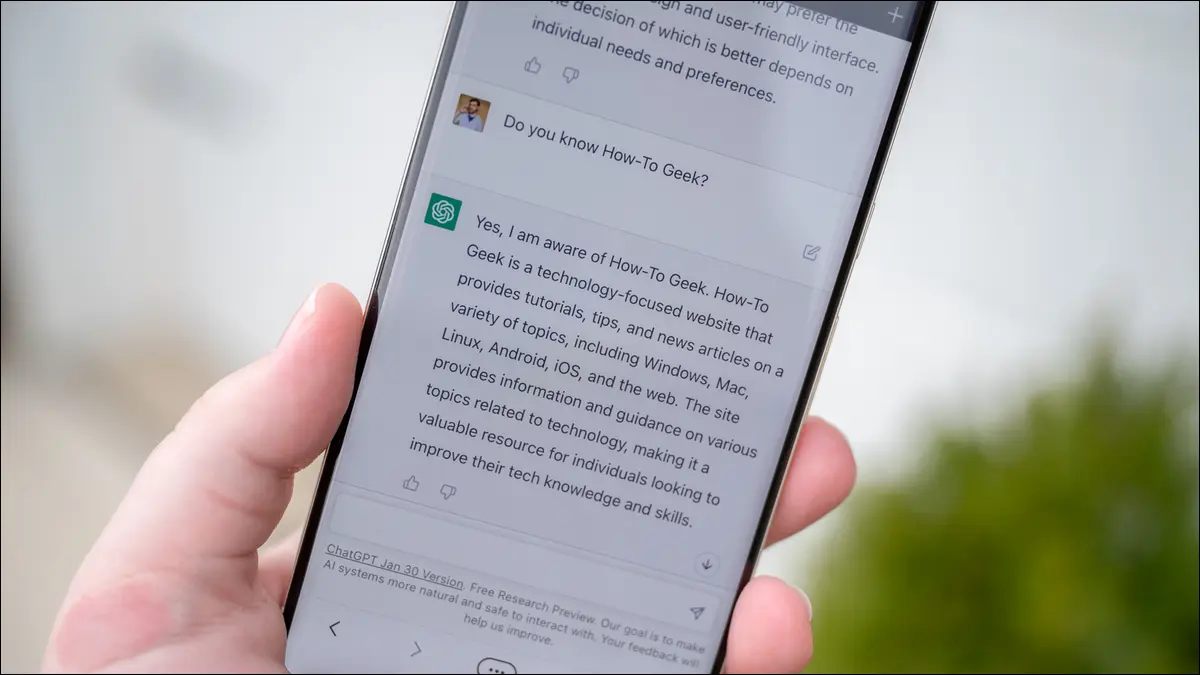
ChatGPT의 "응답을 생성하는 동안 오류가 발생했습니다" 오류가 표시되고 프롬프트에 대한 답변을 얻을 수 없습니까? 그렇다면 인터넷 연결이 작동하지 않거나 ChatGPT 측에 문제가 있을 수 있습니다. 다음은 이 문제를 해결하는 몇 가지 방법입니다.
ChatGPT의 "응답을 생성하는 중에 오류가 발생했습니다" 문제가 무엇인가요?
응답을 생성하는 ChatGPT 오류를 수정하는 방법
웹 브라우저에서 ChatGPT 새로 고침
인터넷 연결 확인
ChatGPT의 서버 상태 확인
ChatGPT에 더 짧은 답변 요청
ChatGPT에서 메시지를 구체적으로 전달하세요.
ChatGPT 대화 삭제
웹 브라우저의 캐시 지우기
웹 브라우저의 확장 프로그램 비활성화
ChatGPT의 "응답을 생성하는 중에 오류가 발생했습니다" 문제가 무엇인가요?
ChatGPT의 "응답을 생성하는 중 오류가 발생했습니다" 메시지는 ChatGPT가 프롬프트에 대한 응답을 합성하지 못할 때 표시되는 오류 메시지입니다. 인터넷이 작동하지 않거나 사이트에서 너무 오랫동안 활동하지 않았거나 긴 응답을 요구하는 질문을 한 경우 이런 일이 발생할 수 있습니다.
관련: 수정: ChatGPT "내부 서버 오류" 및 기타 일반적인 오류
응답을 생성하는 ChatGPT 오류를 수정하는 방법
인터넷 연결 확인, 사이트에 응답 재생성 요청 등과 같이 오류를 해결하기 위해 몇 가지 작업을 수행할 수 있습니다.
웹 브라우저에서 ChatGPT 새로 고침
"응답을 생성하는 중 오류가 발생했습니다" 오류가 발생하면 가장 쉬운 해결 방법은 웹 브라우저에서 ChatGPT 사이트를 새로고침하는 것입니다. 사이트에 약간의 결함이 있을 수 있으며 이를 새로고침하여 수정할 수 있습니다.
사이트를 새로고침할 때 사이트에서 저장하지 않은 경우 일부 ChatGPT 대화가 손실될 수 있습니다.
인터넷 연결 확인
새로 고침으로 응답 생성 오류가 제거되지 않은 경우, 특히 다른 오류 페이지에 도달한 경우 인터넷 연결이 작동하는지 확인하십시오. 컴퓨터에서 다른 웹 브라우저를 열고 howtogeek.com 과 같은 웹사이트를 방문하면 됩니다.
브라우저가 사이트를 로드하면 연결된 것입니다. 그러나 브라우저가 사이트를 열지 못하면 인터넷 연결에 문제가 있는 것입니다. 이 경우 라우터를 재부팅하고 Wi-Fi 네트워크에 다시 연결하고 다른 인터넷 문제 해결 방법을 사용하여 문제를 해결해 보십시오.
ChatGPT의 서버 상태 확인
ChatGPT는 플랫폼 서버에 문제가 있는 경우 위의 오류를 표시할 수 있습니다. OpenAI Status 사이트에 접속하여 이러한 경우인지 확인할 수 있습니다.
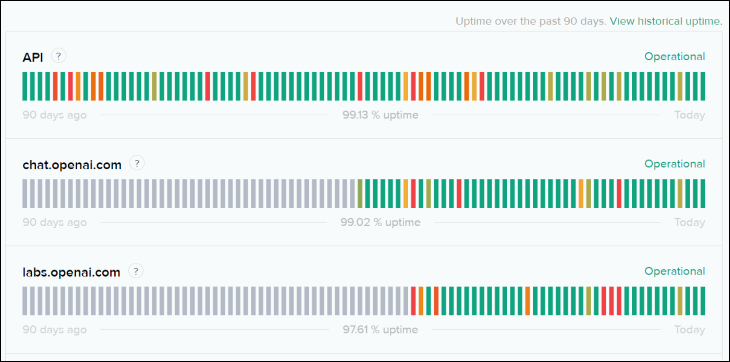

해당 사이트는 다양한 OpenAI 서비스의 상태를 알려줍니다. ChatGPT 서버에 문제가 있는지 확인하여 문제를 일으킬 수 있습니다.
사이트에 문제가 표시되면 OpenAI가 문제를 해결하여 ChatGPT를 다시 불러올 때까지 기다려야 합니다.
ChatGPT에 더 짧은 답변 요청
ChatGPT가 응답을 생성하지 못하는 경우 짧은 응답이 필요한 질문만 하는 것이 좋습니다. 이는 사이트에 긴 답변을 생성할 수 있는 리소스가 없을 수 있기 때문입니다. 이 문제는 짧은 쿼리만 제출하면 해결할 수 있습니다.
예를 들어 도구에 10페이지 분량의 에세이를 작성하라고 요청하는 대신 한 번에 한 페이지씩 작성하도록 요청하는 식입니다. 이렇게 하면 ChatGPT 서버에 부담이 덜 가므로 쿼리를 성공적으로 처리할 수 있습니다.
관련: ChatGPT로 할 수 있는 8가지 놀라운 일
ChatGPT에서 메시지를 구체적으로 전달하세요.
쿼리가 명확할수록 ChatGPT에서 성공적으로 응답을 받을 가능성이 높아집니다. 그렇기 때문에 ChatGPT에 질문을 할 때 매우 구체적이어야 합니다.
예를 들어 "인터넷이 작동하지 않는 이유는 무엇입니까?"라고 묻는 대신 "내 Windows 10 노트북에서 Wi-Fi 연결이 작동하지 않는 이유는 무엇입니까?"라고 말합니다. 이렇게 하면 ChatGPT가 작업할 더 구체적인 데이터를 갖게 되어 응답을 받을 가능성이 높아집니다.
ChatGPT 대화 삭제
프롬프트를 세분화하고 구체적으로 지정한 후에도 여전히 오류가 발생하면 사이트와의 현재 대화를 삭제해 보십시오. ChatGPT는 스레드 데이터를 전체적으로 분석하는 데 문제가 있을 수 있으며, 이로 인해 오류 생성 응답 메시지가 표시될 수 있습니다. 대화를 계속하고 싶다면 먼저 저장하고 싶은 것은 무엇이든 복사할 수 있지만 문제가 반복되지 않도록 최소한으로 유지하십시오.
대화를 제거하려면 ChatGPT의 왼쪽 사이드바에서 커서를 현재 대화 위에 놓고 휴지통 아이콘을 클릭합니다.
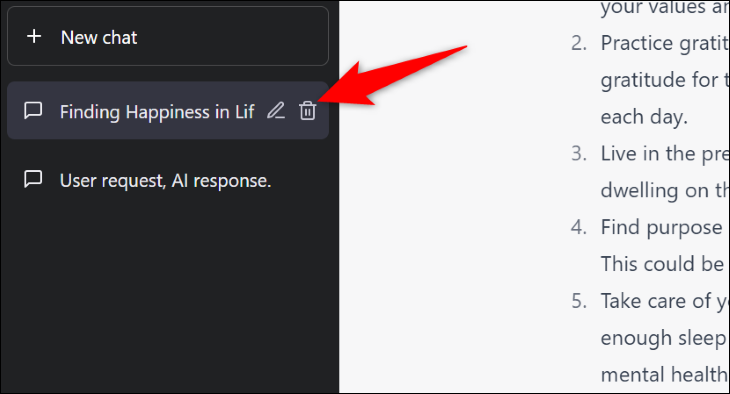
확인 표시가 보이면 클릭하여 채팅을 삭제합니다.
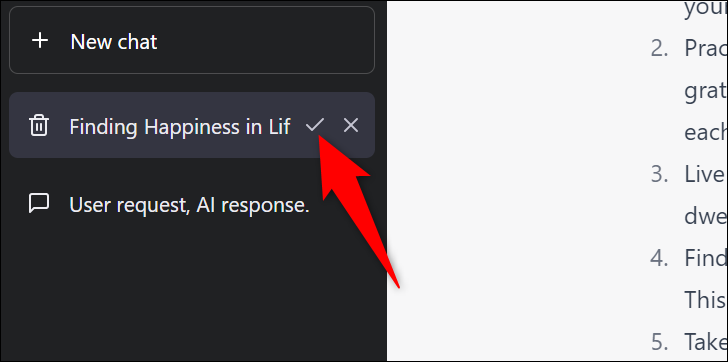
동일한 사이드바에서 "새 채팅"을 클릭하여 새 대화 스레드를 시작합니다.
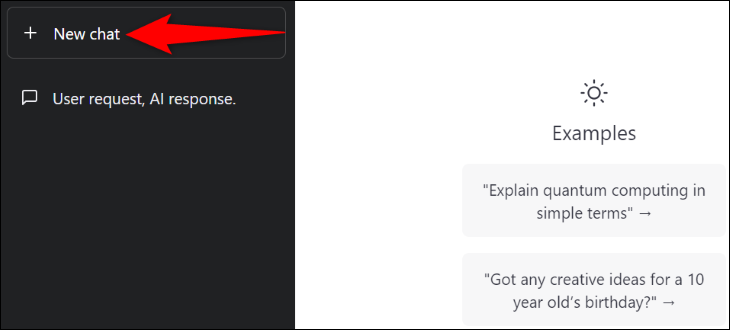
관련: ChatGPT 대화를 저장하고 공유하는 방법
웹 브라우저의 캐시 지우기
웹 브라우저는 브라우징 경험을 향상시키기 위해 다양한 데이터를 캐시합니다. 이 캐시가 손상되어 ChatGPT가 응답을 생성하지 못할 수 있습니다.
이 경우 웹 브라우저 캐시를 제거하면 문제가 해결됩니다. Chrome, Firefox 및 Edge 웹 브라우저에서 캐시를 쉽게 삭제할 수 있습니다. 완료하면 ChatGPT 웹사이트를 새로고침하세요.
웹 브라우저의 확장 프로그램 비활성화
확장 프로그램은 브라우저의 기능을 확장할 수 있지만 때때로 웹 사이트의 작동 기능을 방해합니다. 이것은 브라우저의 ChatGPT에서 발생했을 수 있습니다.
이 경우 Chrome, Firefox, Edge 및 Safari 웹 브라우저에서 확장 프로그램을 비활성화한 다음 ChatGPT 사이트를 다시 로드하십시오. 사이트가 열리면 한 번에 하나의 확장 프로그램을 활성화하여 문제가 있는 추가 기능을 찾은 다음 브라우저에서 해당 항목을 제거하십시오.
이것이 문제가 발생하는 경우에도 ChatGPT가 쿼리에 대한 응답을 생성하는 방법입니다. 행운을 빌어요!
관련: 8개의 ChatGPT AI 대안(무료 및 유료)
